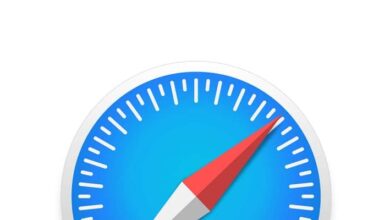Jak łatwo konwertować i konwertować DWG na PDF na Macu?

Produkty Apple, takie jak MAC, należą do najlepszych na świecie. Jest tak wiele powodów, ale po części wynika to z dużej liczby funkcji, które system operacyjny zapewnia swoim użytkownikom (można dosłownie skonfigurować i ustawić alarm na komputerze Mac ). Dlatego dzisiaj dowiesz się, jak konwertować i konwertować pliki DWG do PDF na Macu.
To stwierdzenie może zabrzmieć głupio, ale wcale tak nie jest, ponieważ dla wielu twórców treści graficznych lub plików (m.in. planów konstrukcyjnych) proces ten jest niezwykle ważny w ich pracy, więc czytanie, jak mogą ułatwić pracę MAC jest najwyższym priorytetem.
Konwertuj i konwertuj plik DWG na PDF na komputerze Mac
Jedyne, co musisz wiedzieć, zanim zaczniesz się uczyć konwertować i konwertować pliki DWG do PDF na Macu? , to właśnie oznacza DWG. Jest to rozszerzenie pliku rysunku, które pojawia się podczas zapisywania zadania w programach takich jak AutoCAD.
Rozszerzenie to jest bardzo ważne w świecie rysowania planów konstrukcyjnych, jednak w przypadku komputerów MAC niewiele programów do rysowania odczytuje tego typu plik.
Ale dzięki temu, że firma Apple nigdy nie pozostaje daleko w tyle, istnieje funkcja systemu operacyjnego X, która umożliwia korzystanie z podglądu, aby zapisz i przekonwertuj dowolny typ pliku do formatu PDF , co pozwala na jego odczytanie i ocenę.

Odbywa się to zasadniczo tak, jakbyś zamierzał wydrukować plik PDF i można to zrobić na przykład w programach takich jak edrawings ( które możesz pobrać z Internetu ).
Teraz, aby osiągnąć swój cel, musisz najpierw przejść do programu do rysowania, w którym masz swój projekt i wybrać wszystkie jego warstwy (jeśli są to rysunki, nie jest to konieczne).
Następnie wybierz opcję o nazwie „ druk ”, który znajduje się tuż poniżej Sekcja » Fichier ". Następnie i kiedy pominiesz okno dialogowe, naciśnij "Zapisz jako".
Następnie po prostu wpisz nazwę pliku i wybierz folder docelowy, w którym chcesz go znaleźć, a na koniec kliknij » Enregistrer ".
I masz to, dzięki niemu możesz szybko i łatwo konwertować i konwertować pliki DWG do PDF na Macu, nie robiąc nic innego.
Wirtualna drukarka PDF
Dzięki powyższemu możesz już osiągnąć swój cel, ale jest też sposób, aby to zrobić za pomocą wirtualnej drukarki PDF zainstalowanej na komputerze.
Aby to zrobić, najpierw wybierz wszystkie warstwy na rysunku (ponownie, jeśli jesteś w rysunkach, nie jest to konieczne).
Następnie przejdź do górnego paska i do opcji » Fichier » kliknij » druk ”, otworzy się menu, w którym należy wybrać Sekcja » drukarka ".
W takim przypadku wybierz zainstalowaną drukarkę wirtualną (jeśli masz Adobe Acrobat Standard, który jest jednym z najczęstszych, nazwa tej drukarki będzie Adobe PDF).

Po wykonaniu tej czynności kliknij przycisk „ druk ", Następnie wybierz nazwę, którą chcesz dla swojego projektu i w oknie zapisu wybierz" Enregistrer ".
Dzięki temu Twój plik będzie już w formacie PDF, dzięki czemu możesz go łatwiej przeczytać, a także wydrukować, jeśli chcesz.
Więc teraz możesz powiedzieć, że wiesz jak konwertować i konwertować pliki DWG do PDF na komputerze Mac , nadszedł czas, aby przejść do komputera i rozpocząć jeden z procesów opisanych powyżej.
Niezależnie od tego, którego użyjesz, w obu przypadkach pozostaną one jako plik PDF, jego jakość będzie zależeć od tego, jak Twój rysunek, plan itp. jest zrobione. Więc nie powinieneś mieć problemu, jeśli jesteś profesjonalistą lub po prostu dobry w tym, co robisz.
Pamiętaj, że możesz też zrobić coś przeciwnego do tego, co właśnie widziałeś i konwertuj PDF na edytowalny plik DWG . A jakby tego było mało, możesz też konwertuj plik EDRW do DWG to , wystarczy poszukać samouczków, jak to zrobić.